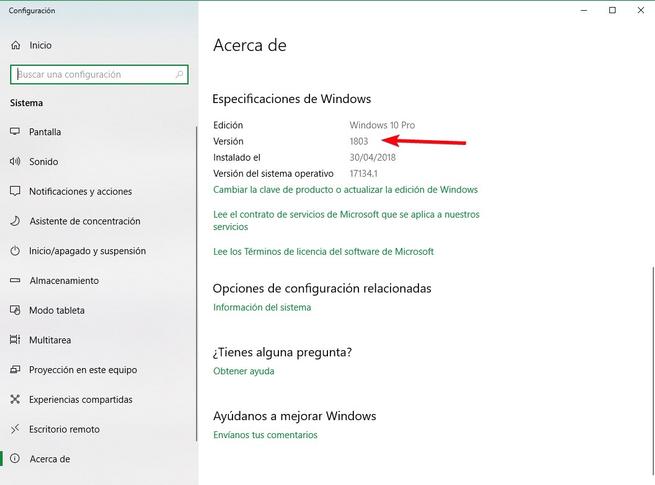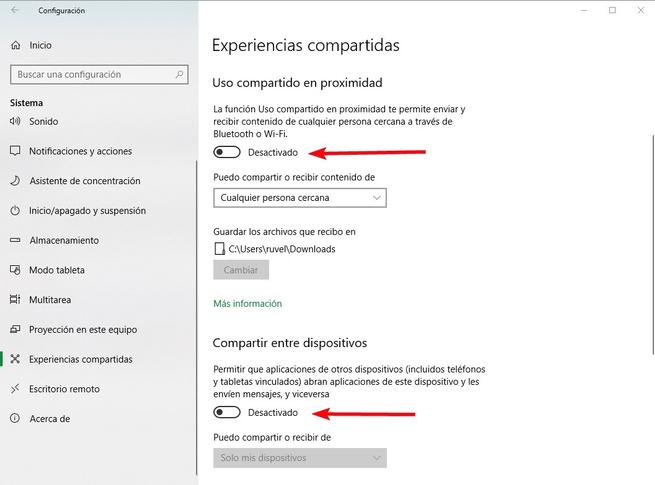Cómo desactivar Near Share, la alternativa de Microsoft a AirDrop, en Windows 10 April 2018 Update

Windows 10 April 2018 Update es la nueva actualización de Windows 10, una actualización que nos llegaba a principios de esta semana (con 20 días de retraso respecto a la fecha prevista) con una gran cantidad de cambios y novedades al sistema operativo. Una de las novedades más interesantes es un nuevo protocolo, llamado Near Share o «Uso compartido en proximidad» que nos permite compartir datos y actividades fácilmente con otros dispositivos cercanos de forma similar a como funciona AirDrop en los sistemas de Apple.
Esta función nos va a ayudar a que la conexión con otros equipos sea mucho más rápida y sencilla, sobre todo teniendo en cuenta que Windows 10 April 2018 Update ha eliminado el Grupo Hogar. Sin embargo, esta función también puede suponer un problema para nuestra seguridad, ya que si la configuramos mal, o la descuidamos, puede permitir a otras personas enviarnos actividades y archivos sin permiso.
Por ello, si no vamos a hacer uso explícito de esta función, os vamos a explicar cómo desactivarla para evitar que nadie pueda compartir ningún tipo de información con nuestro Windows 10.
Cómo desactivar el «Uso compartido en proximidad», o Near Share, de Windows 10 April 2018 Update
Lo primero que debemos tener en cuenta es que esta función es exclusiva de la nueva versión del sistema operativo, por lo que si aún no hemos actualizado a ella, cuando entremos al menú de Configuración no nos aparecerá. Para saber si tenemos esta versión, lo mejor que podemos hacer es escribir en Cortana «Acerca de tu PC«, y comprobar que estamos utilizando la versión 1803 de Windows 10, versión que corresponde a la April 2018 Update.
Si estamos utilizando una versión anterior, como la Fall Creators Update (1710), os recomendamos leer el siguiente artículo donde nos explican cómo actualizar a Windows 10 April 2018 Update de forma gratuita.
Una vez que nos hemos asegurado de estar ya en la nueva actualización de Windows 10, lo siguiente que haremos será abrir el menú de Configuración de nuestro sistema operativo, abriendo el apartado de «Sistema > Experiencias compartidas» donde podremos ver las distintas funciones de Near Share.
Near Share tiene principalmente dos funciones. La primera de ellas nos permite enviar y recibir archivos con cualquier persona cercana que utilice un dispositivo (ordenador, tablet, etc) con Windows 10. La segunda de ellas nos va a permitir compartir actividades (por ejemplo, páginas web o documentos), pudiendo continuar nuestra actividad en otro dispositivo cercano.
Cada una de estas funciones tiene un interruptor, por lo que podemos desactivarlas fácilmente simplemente desactivando estos interruptores.
Si no queremos desactivar por completo el uso de esta función, pero no queremos poner en peligro nuestro sistema a través de ella, entonces otra opción intermedia es dejar estas funciones activadas, pero configurar quiénes podrán enviarnos archivos o compartir actividades desde este mismo apartado de Configuración de Windows 10.
Si no queremos andar en el menú de Configuración de Windows 10, desde el centro de notificaciones de Windows 10 también tenemos un acceso rápido que, con un clic, nos permite activar y desactivar esta función según necesitemos, o no, hacer uso de ella en cualquier momento.
¿Qué te parece la función Near Share? ¿Crees que está a la altura del AirDrop de Apple?